Чего нельзя сделать на windows 8
Обновлено: 07.07.2024
Новый дизайн со всей очевидностью оптимизирован для сенсорных экранов (где большие элементы управления только приветствуются), но Microsoft навязывает этот стиль и пользователям традиционных компьютеров, потому что Windows 8 изобилует планшетными функциями.
Насколько это удобно для реальных пользователей, которым требуется делать реальную работу? Чтобы это выяснить, мы пригласили двенадцать опытных пользователей ПК испытать Windows 8 и на обычных компьютерах, и на новых планшетах Microsoft Surface RT.
Два рабочих стола = умственная перегрузка и дополнительный расход памяти
Древнеримский бог Янус; доктор Джекил и мистер Хайд; даже главный враг Бэтмена Двуликий – тема двойственности неоднократно всплывает в человеческой культуре. Теперь в этот список можно добавить и Windows 8. Продукт показывает пользователю два лица: планшетный начальный экран и традиционный рабочий стол для ПК.
К сожалению, сочетание двух рабочих сред на одном устройстве – верный способ получить неудобный в обращении продукт, по нескольким причинам:
• Пользователям приходится запоминать, где какие функции искать.
• При использовании веб-браузеров в обоих средах в каждый момент времени пользователи будут видеть (и помнить) только несколько открытых страниц.
• Переключение между рабочими средами усугубляет умственную нагрузку, связанную с использованием большого набора функций.
• Рабочие среды устроены совершенно по-разному, нарушая целостность пользовательского опыта.
Отсутствие многооконности = перегрузка памяти при выполнении сложных задач
Один из худших аспектов Windows 8 для опытных пользователей заключается в том, что само название продукта (буквально «окна») утратило связь с реальностью. «Windows» больше не поддерживает использование сразу нескольких открытых окон на экране. В Win8 есть возможность временно добавить на экран уменьшенное второе окно, но ни одному из пользователей, участвовавших в нашем эксперименте, не удалось задействовать эту функцию. Основной интерфейс ограничивает использование одним окном, так что продукт стоило бы переименовать в «Microsoft Window» (буквально «окно»).
Однооконный подход хорош на планшетах и обязателен на маленьких смартфонных экранах. Но при наличии большого монитора и десятков одновременно запущенных окон и приложений пользователю мощного компьютера гораздо удобнее просматривать при необходимости несколько окон одновременно. В частности, большинство ситуаций, связанных с использованием веб-браузера, предусматривает сопоставление нескольких веб-страниц, а это куда удобнее делать в нескольких окнах, если размер экрана позволяет.
Если пользователь не может видеть несколько окон одновременно, ему приходится держать информацию из одного окна в кратковременной памяти, просматривая содержимое другого окна. Это неудобно по двум причинам. Во-первых, человеческая кратковременная память крайне ненадежна, а во-вторых, сама необходимость переключаться между окнами вместо того, чтобы взглянуть в уже открытое окно, создает дополнительную нагрузку на умственные ресурсы.
Плоское оформление затрудняет восприятие элементов управления
Интерфейс Windows 8 совершенно плоский в той части, которая когда-то называлась «Metro», а теперь именуется «Modern UI», «современным интерфейсом». Здесь нет никакого псевдо-3D или особой подсветки и теней, которые слегка выделяют элемент на фоне остальных, намекая, что на нём можно нажать, или как будто вдавливают его в поверхность страницы, указывая на то, что это поле для ввода текста.
Я согласен, что Metro/Modern куда элегантнее с точки зрения оформления, чем предыдущие варианты интерфейса, и что яркие цветные плитки смотрятся очень свежо.
Но новое оформление ради непохожести на традиционные интерфейсы жертвует удобством. Не зря дизайнеры графических интерфейсов раньше делали объекты более детализированными и активными, чем в Metro. Взгляните, к примеру, на это меню «Параметры» (Settings):

Нижняя часть меню Windows 8 «Параметры» на Surface RT.
Где здесь можно нажимать? Все элементы выглядят плоскими, и даже ссылка «Изменение параметров компьютера» (Change PC settings) кажется скорее подписью к группе значков, чем командой, на которой можно щелкнуть. В результате многие пользователи в ходе нашего эксперимента даже не нажали на этой ссылке, пытаясь найти одну из функций, которая скрывается как раз в данном разделе.
(Перед пользователями стояла задача: изменить фон начального экрана. Все дополнительно усложнил тот факт, что многих пользователей ввело в заблуждение само название команды: они рассматривали Surface как планшет, а не как «компьютер».)
Мы также заметили, что многие пользователи не замечают или неправильно интерпретируют элементы графического интерфейса во вкладках, поскольку выбранная вкладка плохо выделяется, да и сама возможность нажатия на вкладках неочевидна.
Значки плоские, монохромные и чрезвычайно упрощенные. Это, несомненно, ответ на чересчур вещественные, цветные и исключительно подробные значки в Apple iOS, оформленные в виде реальных инструментов. В данном случае, на мой взгляд, компромиссное решение было бы куда лучше обеих крайностей. В ходе нашего эксперимента пользователи зачастую не могли соотнести значки с соответствующими функциями или вообще не понимали, что на них изображено.
Значки должны (а) помогать пользователям интерпретировать систему и (б) выглядеть нажимаемыми. Ни с той, ни с другой задачей значки в Win8 не справляются.
Низкая плотность информации
Существующие рекомендации по дизайну в стиле Modern UI, похоже, стимулируют разработчиков создавать приложения с исключительно низкой информационной насыщенностью. Посмотрите, например, на эти скриншоты:
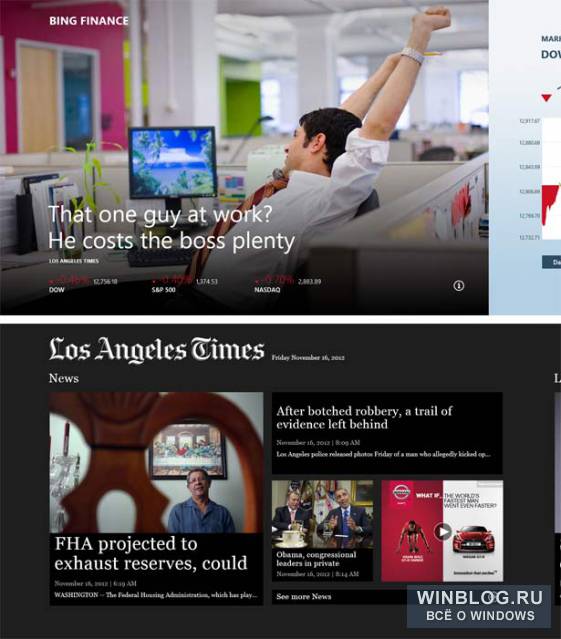
Начальные экраны приложений Bing Finance (вверху) и Los Angeles Times (внизу) на планшете Surface.
Если зайти на сайт газеты через Internet Explorer, страница выглядит куда более информативно, хотя сайт, к сожалению, все равно не использует в полной мере доступное пространство широкого экрана на Surface (и многих полноценных мониторах). На главной странице сайта помещается девять анонсов (и три рекламных объявления) в том же пространстве, которого Metro хватило всего на три заголовка. К тому же, дается полное краткое описание ключевых статей.
Да, большие фотографии – это здорово. Да, просторная верстка – это хорошо. Но не обязательно быть фанатичным последователем Эдварда Тафти (Edward Tufte), чтобы хотеть более рационального информационного наполнения экрана.
В результате из-за чрезвычайно низкой плотности информации на Surface пользователям приходится постоянно листать экран, чтобы хотя бы в общих чертах ознакомиться с имеющимися данными.
Как оказалось, горизонтальная прокрутка на Surface пользователей не напрягает – это любопытно, если учесть, что в случае с настольными компьютерами горизонтальная прокрутка на сайтах – настоящая катастрофа с точки зрения удобства. Тем не менее, чересчур много прокрутки – это тоже ничего хорошего, и пользователям вряд ли захочется тратить время на неторопливое продвижение по огромному массиву разреженной информации.
Недостаток чересчур «живых» плиток
Живые плитки – одно из продвинутых нововведений пользовательского интерфейса Windows 8. Вместо того чтобы всегда представлять приложение статическим значком, «живая» плитка дает краткий обзор свежей информации из этого приложения. При разумном использовании это хорошо. В числе удачных примеров:
• Текущие температура и осадки (или прогноз) на плитке приложения «Погода» (Weather).
• Тема последнего входящего письма на плитке приложения «Почта» (Mail).
• Ближайшее событие на плитке приложения «Календарь» (Calendar).
• Текущий курс на плитке биржевого приложения.
К сожалению, разработчики приложений перестарались и перешли от «живых» плиток к «буйным». Например.
Быстро, не читая подписи, постарайтесь догадаться, какие приложения представляют эти четыре плитки?

«Живые» плитки (по часовой стрелке, начиная с верхней левой): Urbanspoon, Los Angeles Times, Newegg и Epicurious.
Newegg – единственное приложение, название которого указано на плитке. Когда мы попросили участников эксперимента запустить другие приложения, они не сумели их найти. И это на новом планшете, где установлено ещё совсем не много программ. По опыту тестирования других планшетов и мобильных устройств мы знаем, что пользователи очень быстро обрастают приложениями, которые потом редко используют и не всегда могут опознать, даже со статическими, не меняющимися значками.
Теоретически, без сомнения, «живыми» плитками предполагается привлекать пользователей, постоянно показывая им новые фотографии и другой интересный контент. Но в результате начальный экран Surface превращается в постоянно мельтешащую, беспорядочную среду, как будто на тебя кричат десятки карнавальных зазывал разом.
«Чудо-кнопки» – скрытые команды общего назначения
Одно из самых многообещающих дизайнерских решений в Windows 8 – расширенное использование универсальных команд в формате так называемых «чудо-кнопок» (charms). Это кнопки в боковой панели, которая всплывает с правого края экрана, если провести пальцем от правой грани дисплея к центру (на планшете) или подвести курсор к верхнему правому углу экрана (на компьютере).
На панели «чудо-кнопок» собраны такие функции, как «Поиск» (Search), «Общий доступ» (Share), в том числе через почту, и «Параметры» (Settings). Все эти функции применяются к тому контенту, который пользователь просматривает в данный момент. В принципе, здорово всегда иметь под рукой эти команды в едином, универсальном интерфейсе, который всегда можно вызвать одним и тем же способом.
На практике «чудо-кнопки» работают плохо – по крайней мере, для новых пользователей. Старая поговорка «с глаз долой – из сердца вон» срабатывает и тут. Поскольку «чудо-кнопки» скрыты, участники нашего эксперимента часто о них забывали, даже когда они были нужны. В приложениях типа Epicurious, где имеется видимое напоминание о функции поиска, пользователи искали гораздо чаще.
Скрытие команд и других элементов управления имеет смысл на маленьких мобильных телефонах. На больших планшетных экранах это менее актуально, а на огромных компьютерных дисплеях и вовсе бессмысленно.
Наконец, не все участники эксперимента поняли, что команды зависят от контекста и выполняют разные функции на разных страницах.
Многие другие функции по умолчанию скрыты и появляются только при выполнении определенных, зачастую сложных жестов. Например, всем участникам нашего эксперимента с трудом далось выполнение чрезвычайно простой задачи: изменить город в приложении «Погода». Очевидные жесты – например, нажатие на названии текущего города для смены местоположения – не срабатывали. Все дополнительно усложнялось тем, что Modern UI никак не обозначает, какие слова и поля активны и/или могут быть изменены.
Что можно сказать об удобстве скрытых функций Windows 8 в долгосрочной перспективе? Есть вероятность, что пользователи привыкнут к необходимости вызывать «чудо-кнопки» и другие скрытые команды, хотя это дополнительно усложняет работу с системой. Пользователям приходится самостоятельно вспоминать о тех или иных функциях, поскольку им об этом никто не напоминает. В результате они зачастую могут пренебрегать полезными возможностями Win8.
Кроме того, привыканию к нужным функциям в долгосрочной перспективе может помешать тот факт, что веб-сайты с продуманным дизайном приучили пользователей ожидать появления важных элементов управления непосредственно в том контексте, в котором они нужны. Нельзя создать веб-сайт со скрытыми функциями и рассчитывать, что они будут использоваться. Функции веб-сайтов обычно эфемерны, поэтому они должны быть весьма недвусмысленно заявлены, чтобы ими пользовались.
В результате опыт работы с веб-сайтами заставляет пользователей рассчитывать на видимое проявление разнообразных функций. Пока неясно, сумеет ли материальность планшета Surface оказаться достаточно эффективным стимулом к поиску скрытых функций при работе с планшетными приложениями.
Высокая вероятность ошибки при использовании жестов
Планшетная версия Windows 8 предусматривает использование массы сложных жестов, в которых легко ошибиться, что делает интерфейс значительно труднее для освоения. Если что-то не срабатывает, пользователи не могут с точностью определить причину: в том ли дело, что они неправильно выполнили жест, или данный жест просто не работает в текущем контексте, а может быть, требуется вообще какой-то другой жест. В результате осваивать и запоминать жесты очень сложно, а при использовании высока вероятность ошибки и излишне увеличиваются временные затраты.
Самый неудачный жест – пожалуй, тот, с помощью которого вызывается список запущенных приложений: необходимо сначала провести пальцем от левой грани экрана, затем тут же изменить направление и провести немного назад, а потом на 90 градусов развернуться, чтобы прикоснуться к миниатюре нужного приложения. Малейшая ошибка на любом из этапов – и результат будет совершенно другой.
Во многих аспектах интерфейса сенсорное управление весьма двусмысленно: похожие (или вовсе одинаковые) жесты дают разный результат в зависимости от малейших нюансов их активации или выполнения. Например, если провести пальцем справа налево – либо задействуется горизонтальная прокрутка, либо появляется панель «чудо-кнопок», в зависимости от того, в каком месте палец первоначально прикоснулся к экрану. В ходе нашего эксперимента это сильно сбивало участников с толку.
Пользовательский интерфейс Windows 8: слаб на планшетах, ужасен на компьютерах
Как упоминалось во введении, Windows 8 сочетает два интерфейса в одном продукте. Windows 8 на мобильных устройствах и планшетах – это доктор Джекил, мятущаяся душа в надежде на искупление. На обычном компьютере Windows 8 превращается в мистера Хайда : это монстр, терроризирующий бедных офисных сотрудников и мешающий им продуктивно работать.
Хотя у Win8 есть недостатки с точки зрения удобства пользования на планшетах, все это относительно легко исправимо. Более того, удобство можно было бы значительно повысить, просто пересмотрев рекомендации для разработчиков приложений: достаточно подчеркнуть необходимость умеренного использования «живых» плиток», обеспечения более высокой информационной насыщенности, повышения видимости ключевых функций и выполнения многих других советов, о которых мы уже упоминали по результатам тестирования других планшетов.
(Я с изумлением обнаружил, что приложение Architectural Digest для Surface представляет собой прямо-таки собрание широко известных дизайнерских ляпов, вплоть до невозможности нажимать на заголовках на начальном экране. Жесты в этом приложении работают крайне неоднозначно, и наши пользователи часто запутывались в сложных сочетаниях горизонтальной и вертикальной прокрутки. А ведь всего этого можно было бы избежать, прочитай создатели те отчеты, которые мы публикуем совершенно бесплатно. Я еще могу понять (хотя и с трудом) те компании, которые создают неудобные приложения, потому что не хотят платить $298 за анализ интерфейса. Но испортить приложение, ничего при этом не сэкономив. Это для меня загадка.)
Я возлагаю большие надежды на Windows 9 для планшетов и мобильных устройств. Как Windows 7 оказалась «правильной Vista», так и сенсорная версия Windows 9 может оказаться «правильным Metro».
На обычных компьютерах дела обстоят гораздо хуже, особенно с точки зрения представлений разработчиков о том, в чем заключается продуктивность для офисных работников. Раньше это была основная аудитория Microsoft, а теперь компания подложила своим давним пользователям большую свинью, создав операционную систему, в которой все преимущества мощного компьютера уничтожены ради оптимальной работы на портативных устройствах.
Главная проблема заключается в стремлении использовать один программный интерфейс для двух совершенно разных классов техники. Было бы куда разумнее создать два разных продукта – один для мобильных устройств и планшетов, другой для компьютеров.
Я понимаю, почему Microsoft так нравится слоган «одна Windows для всех устройств». Но для пользователей эта стратегия не годится.
Я не ненавижу Microsoft
Поскольку в этой статье весьма сурово критикуется основой продукт Microsoft, некоторые наверняка заподозрят меня в том, что я фанат Apple или ненавистник Microsoft. Ни то, ни другое. Я перешел с Macintosh на Windows много лет назад и мне очень нравится Windows 7.
Я горячо приветствовал радикальную «ленточную» переделку Office (мы потом вручили несколько наград другим приложениям, которые перешли на этот инновационный интерфейс), и я в свое время назвал Kinect «замечательным прорывом в области интерфейсных технологий». У меня много друзей, которые работают в Microsoft, и я знаю, что в компании много очень талантливых специалистов по эргономике и талантливых дизайнеров интерфейса.
Я ничего не имею против Microsoft. Просто на мой взгляд, Windows 7 – это хороший продукт, а Windows 8 – неудачный. Я строю это заключение на основе первых принципов теории взаимодействия «человек – компьютер» и исходя из наблюдений за пользователями в ходе нашего последнего эксперимента. Не обязательно любить или ненавидеть компанию, чтобы объективно оценивать ее дизайн интерфейса.
Следующие несколько лет в продолжу пользоваться Win7 и буду надеяться на лучшее в лице Windows 9. Ведь одно из главных достоинств Microsoft – готовность исправлять свои ошибки.
Автор: Jakob Nielsen
Перевод SVET
Оцените статью: Голосов

Поклонники Microsoft конечно будут недовольны, но сухие цифры Net Application по настольным операционным системам, похоже, не врут. Крайне малая рыночная доля Windows 8 не идёт в сравнение не то что с Windows 7, а даже с Vista.
Цифры говорят сами за себя. Vista, признанная многими, как провал (хотя авторы данной статьи так не считают), имеет большее количество пользователей, чем новая Windows 8. Если их сравнивать в одинаковых временных рамках, то Vista заняла 4,52% всего рынка настольных операционных систем, в то время как Windows 8, за сопоставимый промежуток времени, довольствуется скромными 2,67%.
Особо подчеркнём, что процент принятия Windows 8 настолько низок, что даже отсутствие у Vista преимущества в виде начала продаж в самый сезон праздничных предновогодних распродаж, не помешало ей обойти Windows 8 по количеству проданных копий. Планшеты, причём отнюдь не Surface RT – вот, что купили в декабре прошлого года, а не компьютеры с Windows 8.
На самом деле, провал Windows 8 намного больше, чем кажется. Рынок планшетов и смартфонов ещё в 2007 году фактически не существовал. Однако теперь, на этом же самом рынке где NPD ожидает, что планшеты обгонят по продажам ноутбуки к концу года, ни Windows 8, ни его родственники в лице Windows RT и Windows Phone 8, появившиеся на мобильных и планшетах, не смогут стать серьёзными игроками.
Подобные рассуждения, к слову, уже опубликованы в отчёте Net Application за февраль этого года. Насколько ли все плохо? Приведём простой пример: даже Android 1.6 с крошечным процентом (0.02%) доли рынка идёт впереди.

Ряд аналитических компаний предсказывал, что операционная система Windows 8 будет тяжело принята рынком по прибытии ещё в прошлом году, но то, что случилось в итоге, даже хуже, чем они ожидали. Итак, почему у Windows 8 случился такой провал? Далее наш список.
1. Metro, позже переименованный в Modern: странный, незавершённый, бесполезный на десктопе интерфейс
Мы говорили раньше, и скажем это снова: Metro или как его там теперь называют, может быть нормальным планшетным интерфейсом, но на экране вашего настольного компьютера он выглядит крайне сомнительно и бесполезно. Такой интерфейс требует от пользователей, чтобы они полностью забыли все, что знали о Windows и начали учиться делать привычные вещи совершенно другим способом, просто так, без какой-либо веской причины. Ведь принципиальных улучшений, кроме адаптации под сенсорное управление, Metro не с собой не приносит.
Конечно, вы можете использовать традиционный для Windows интерфейс, но знаете, что было бы лучше? Если бы Microsoft просто сохранили интерфейс Windows 7 Aero для настольной версии Windows 8 и отказались от идеи сенсорного интерфейса Metro для каждого без исключения устройства.
2. Windows 8 не принёс ничего инновационного на рабочий стол
Можете ли вы мне назвать хоть одну новую вещь из десктопной части Windows 8, которая действительно была бы инновационной, захватывающей, привлекательной? Мы, например, не можем. Windows 8 работает немного быстрее, чем Windows 7, но только и всего, плюс этот двойной интерфейсный «хлам» делает систему медленнее для выполнения практических целей.
3. Разработчики не любят её

4. Пользователи не хотят расставаться с Windows 7
Мы уже видели нечто подобное с Vista и XP. Тогда, как и сейчас, новая операционная система Vista была далеко не во всём лучше, чем старая XP, так что не многие решились пересесть на новую версию. Мы видим, что история повторяется снова, только ещё в более мрачном сценарии.
В дополнение к этому, экономика не двигается вперёд семимильными шагами, а желающих пересесть с проверенной временем Windows 7 на дорогой компьютер с ОС Windows 8 отнюдь не много. Как говорит аналитик Shaw Wu Штерн Эйджи: «Цены от 500 до 1200 долларов на устройства с Windows 8 сделали их полностью неконкурентоспособными в мире, где люди хотят покупать iPad и Android планшеты».
5. Конкуренция планшетов, смартфонов и настольных компьютеров
Если вы собираетесь купить новый компьютерный девайс в 2013 году, то, скорее всего, вы выберите Apple iPad, недорогой Android планшет или даже Chromebook. Настольные ПК не умерли, но сейчас покупать их не очень выгодно и именно стоимость Windows 8 не помогает поднимать продажи персональных компьютеров.
Microsoft должны были знать это. Если Microsoft действительно начнёт продавать или даже сдавать в аренду, Microsoft Office для iPad, то будьте уверены, что в компании увидели свет в конце туннеля. Будущее Microsoft, в этом случае, будет лежать не в сфере создания операционных систем и приложений, а в сфере услуг.
А как же Windows 8? Как и с Vista до этого, Microsoft просто переиздаст старую версию Windows, на этот раз на месте XP будет Windows 7, и начнёт говорить о замечательных качествах ОС Windows Blue, которая станет следующей версией Windows.
Иногда компьютер перестает отвечать на запросы. В этой статье даются рекомендации, помогающие определить потенциальные причины такого поведения и устранить данную проблему. Если способы, описанные в данной статье, не решают проблему, выполните поиск по сайту службы поддержки Майкрософт или сообщества Майкрософт, используя более подробное описание вашей проблемы.
Решение
Прежде всего нужно определить категорию возникающей проблемы. В этой статье будут рассмотрены четыре категории поведения компьютера, не отвечающего на запросы:
Зависание: Ваш компьютер перестает отвечать на запросы, когда вы выполняете определенный набор действий, и для восстановления нормальной работы компьютер приходится перезагружать.
Произвольное зависание: ваш компьютер перестает отвечать на запросы без всякой закономерности, и для восстановления нормальной работы компьютер приходится перезагружать.
Общее подвисание: ваш компьютер перестает отвечать на запросы в течение определенного времени, а затем возобновляет работу без каких-либо действий с вашей стороны. Перезагружать компьютер при этом не требуется. Такое поведение затрагивает все приложения.
Подвисание одного приложения: поведение компьютера аналогично общему подвисанию, только происходит при запуске определенного приложения (к примеру, во время игры или просмотра веб-страниц).
Устранение зависаний
Выберите ниже подкатегорию, которая наиболее точно описывает обстоятельства зависания компьютера. Если в нижеуказанных инструкциях решения проблемы не найдено, воспользуйтесь рекомендациями в разделе о произвольном зависании.
При запуске
Ниже перечислены наиболее распространенные причины зависания при запуске:
Если к вашему компьютеру подключены внешние устройства, попробуйте отключить их и запустить компьютер без них. Компьютер может зависать из-за проблем с подключением устройства и драйверами. Если компьютер успешно запускается без подключенных внешних устройств, попробуйте подключать их по одному, чтобы выявить конкретное устройство или комбинацию устройств, из-за которых происходит зависание.
Подробнее о конкретной проблеме с запоминающим устройством USB можно узнать в следующей статье базы знаний Майкрософт:
2848572Windows может зависать во время загрузки, если запоминающее устройство USB подключается сразу после интерфейса EFI POST
Старые компьютеры могут зависать при запуске, когда включена функция быстрого запуска Windows 8.1. В этом случае прежде всего следует обновить микропрограмму компьютера и драйверы, доступные у производителя компьютера. Эти обновления могут решить проблему.
Если после обновления всех драйверов и микропрограммы проблема сохраняется, можно отключить быстрый запуск:
Коснитесь значка «Поиск» или щелкните его.
В поле «Поиск» введите «Кнопка питания». В результатах поиска выберите «Настройка функций кнопок питания».
Нажмите ссылку Изменение параметров, которые сейчас недоступны.
Если флажок рядом с пунктом Включить быстрый запуск (рекомендуется) установлен, коснитесь или щелкните его, чтобы снять.
Возможно, зависание вызвано недавним изменением в конфигурации компьютера. В этом случае проблему можно решить, вернув компьютер к предыдущей конфигурации с помощью восстановления системы. Чтобы узнать о том, как запустить восстановление системы, нажмите на ссылку для используемой версии операционной системы:
При завершении работы
Зависания при выключении компьютера могут быть вызваны неисправностью оборудования или драйверов, либо повреждением компонентов Windows. Чтобы устранить эти проблемы, выполните следующие действия:
Проверьте наличие обновленной микропрограммы и драйверов на веб-сайте изготовителя компьютера. Установите доступные обновления.
Установите все рекомендуемые обновления для Windows с помощью Центра обновления Windows.
Отключите все необязательное оборудование, такое как USB-устройства, чтобы проверить, не связано ли зависание с проблемой устройства.
Проверьте, сохраняется ли проблема в безопасном режиме. Если нет, то она может быть связана с установленным ПО. Удалите неиспользуемое ПО.
Проверьте компьютер на наличие вредоносных программ.
При установке обновлений Windows
Если ваш компьютер зависает при установке обновлений Windows, см. рекомендации в следующей статье:
2700567 При попытке запустить Центр обновления Windows во время установки обновлений Windows 8, Windows 7 или Windows Vista он перестает отвечать на запросы
Устранение произвольных зависаний
Произвольные зависания часто связаны с повреждением конфигурации Windows, неисправным оборудованием или вредоносным ПО. Однако поскольку данное поведение имеет произвольный характер, определить его причину бывает особенно трудно. Чтобы определить причину и составить план действий, изучите этапы ниже:
Проблемы с конфигурацией Windows
Если система зависает произвольно, это может быть вызвано поврежденными системными файлами, проблемами с совместимостью оборудования или поврежденными файлами реестра. Попробуйте выполнить каждый из следующих шагов, чтобы проверить, вызвано ли зависание одной из следующих причин.
Поврежденные системные файлы могут вызвать зависание проводника. Для их восстановления запустите средство проверки готовности системы к обновлению, средство системы обслуживания образов развертывания и управления ими (DISM) или средство проверки системных файлов.
Для Windows 7 рекомендуется прежде всего запустить средство проверки готовности системы к обновлению, выполнив следующие шаги, описанные в статье базы знаний:
947821 Устранение ошибок повреждения Windows с помощью DISM или средства проверки готовности системы к обновлению
Для Windows 8 и Windows 8.1 рекомендуется прежде всего запустить средство проверки готовности системы к обновлению, выполнив следующие шаги, описанные в статье базы знаний:
947821 Устранение ошибок повреждения Windows с помощью DISM или средства проверки готовности системы к обновлению
Если данные шаги не помогут решить проблему, попробуйте запустить средство проверки системных файлов в Windows 7, Windows 8 или Windows 8.1, выполнив следующие шаги, описанные в статье базы знаний:
929833 Использование средства проверки системных файлов для восстановления отсутствующих или поврежденных системных файлов
Даже если в ходе данных процедур будут обнаружены поврежденные системные файлы Windows, также следует выполнить шаги, описанные ниже в разделе о проблемах с оборудованием. Неисправное оборудование может оказаться причиной того, что системные файлы Windows некорректно записывались на диск или их состояние со временем ухудшалось.
Проблема с совместимостью приложений или другим ПОЕсли вы недавно установили приложение и драйвер, после чего Windows стала произвольным образом зависать, попробуйте удалить недавно установленное ПО. Если у вас есть точка восстановления до установки ПО, попробуйте запустить восстановление системы, чтобы вернуть ее в рабочее состояние:
Если вы не можете удалить программу или драйвер через восстановление системы, можно попробовать определить неисправное ПО, выполнив шаги по устранению неполадок «чистой» загрузки, указанные в следующей статье базы знаний:
929135 Как выполнить «чистую» загрузку в Windows
Средства очистки реестра могут повредить реестр Windows и вызывать целый перечень симптомов, включая произвольные зависания системы. Для получения дополнительных сведений см. следующую статью базы знаний:
2563254 Политика поддержки Майкрософт для использования программ очистки реестра
Если реестр будет поврежден, рекомендуется восстановить Windows до рабочего состояния с помощью либо восстановления, либо обновления системы. Если такие средства не помогают решить проблему, возможно, потребуется переустановить Windows.
Переустановить Windows 8 или Windows 8.1 Как выполнить "чистую" установку Windows
Неполадки с оборудованием
Если Chkdsk запускается при запуске Windows, это может свидетельствовать о сбое жесткого диска. Дополнительные сведения см. в следующей статье базы знаний Майкрософт:
2854570 Проверка диска (Chkdsk) выполняется при запуске Windows 8 или Windows 7
Обратите внимание, что Chkdsk может выполняться очень долгое время. На больших жестких дисках это может затянуться на день и более.
Если Chkdsk найдет и устранит проблему, это может свидетельствовать о сбое диска. В этом случае проблемы могут повторяться и впредь. Если проблемы обнаруживаются постоянно или не поддаются устранению, рекомендуется заменить жесткий диск. При необходимости обратитесь за помощью к производителю компьютера.
Произвольные зависания могут быть связаны и с другим неисправным оборудованием. Обратитесь к производителю компьютера, чтобы выполнить доступную аппаратную диагностику. В частности, может потребоваться выполнить следующие действия.
Диагностика компьютера, в ходе которой проверяется целостность основных компьютерных устройств, таких как вентиляторы процессора и система охлаждения
Диагностика видео и дисплея
Дополнительная диагностика жесткого диска
Если в ходе таких диагностических тестов обнаружится проблема, обратитесь к производителю компьютера.
Вредоносное или антивирусное ПО
Вредоносное ПО также может вызывать произвольные зависания и другие проблемы с производительностью в Windows. Сведения о поиске и удалении вирусов см. в следующей статье: Как найти и удалить вирус?
Кроме того, если вы подозреваете, что компьютер заражен вредоносным ПО, также рекомендуется запустить одно или несколько онлайн-средств обнаружения от надежных поставщиков антивирусного ПО. Один из таких примеров — Microsoft Safety Scanner.
Антивирусное ПО может иногда вызывать проблемы с производительностью в Windows. Это особенно часто происходит, когда антивирусное ПО устарело, либо на компьютере установлено несколько антивирусных программ. При наличии нескольких антивирусных решений удалите все, кроме одного. Проверьте, нет ли обновлений для антивирусного ПО, и если есть, то установите их. Дополнительные сведения см. в следующих статьях:
Удаление установленных прочих антивирусных и антишпионских программ
Что делать, если антивирусная программа прекратила работу
Устранение общих подвисаний
Общее подвисание обычно указывает на тот или иной тип проблемы с производительностью из-за неисправного оборудования или проблем с настройкой Windows, включая малый объем памяти или дисковое пространство. Чтобы определить причину и составить план действий, изучите этапы ниже:
Проблема с драйвером оборудования
Если Windows периодически подвисает, возможно, существует проблема с важным драйвером в системе. Драйверы дисплея, драйверы Bluetooth, сетевые драйверы и драйверы материнской платы могут вызывать временное подвисание системы.
Посетите веб-сайт производителя компьютера, чтобы убедиться в наличии последней версии микропрограммы для компьютера и новейших драйверов для всего оборудования в системе.
Установите все рекомендуемые обновления Windows. Таким образом, у вас будет наилучшая версия Windows.
Подвисание может быть частью общей проблемы производительности, из-за которого компьютер работает медленно или с задержками. В данном случае можно нивелировать проблему, выполнив оптимизацию Windows для наилучшей производительности. И хотя в данной статье устранение неполадок с производительностью не рассматривается, ниже приводятся ссылки на страницы с более подробной информацией о базовой оптимизации:
Устранение подвисаний одного приложения
Если компьютер временно подвисает при использовании определенного приложения, причина, скорее всего, связана не с самой ОС, а с конфликтом подвисающего приложения. Для устранения проблемы можно воспользоваться различными способами, выбор которых зависит от типа конфликтующего приложения:
Шаги для всех приложений
Сначала попробуйте все способы, приведенные для устранения общего подвисания:
Посетите веб-сайт производителя компьютера, чтобы убедиться в наличии последней версии микропрограммы для компьютера и новейших драйверов для всего оборудования в системе.
Установите все рекомендуемые обновления Windows.
Выполните оптимизацию Windows для наилучшей производительности. (Подробнее см. ссылки в разделе выше.)
Если такие действия не помогли решить проблему, выполните следующие дополнительные действия, проверяя после каждого из них, устранена ли проблема.
Проверьте, нет ли обновлений для приложения, и если есть, то установите их.
Проверьте, не влияет ли на поведение подключение к Интернету. Если вы можете запустить приложение без подключения к Интернету, попробуйте это сделать. Возможно, причиной является медленное подключение к Интернету.
Удалите и переустановите приложение, чтобы файлы приложения и конфигурация были в исправном состоянии.
Шаги для приложений Microsoft Store
Если подвисает приложение Microsoft Store и никакие шаги в разделе "Устранение неполадок для всех приложений" не помогли устранить проблему, выполните инструкции в данной статье: Устранение неполадок с приложением
Шаги для настольных приложений
Если подвисает настольное приложение и никакие шаги в разделе "Устранение неполадок для всех приложений" не помогли устранить проблему, выполните следующие дополнительные действия:
Проверьте совместимость с вашей версией Windows. Если поставщик приложений не указывает вашу версию Windows среди совместимых с приложением, вы можете активировать для него параметры совместимости. Дополнительные сведения см. в следующей статье: Запустите старые версии программ в этой версии Windows
Попробуйте выполнить шаги по устранению неполадок «чистой» загрузки, указанные в следующей статье базы знаний Майкрософт:
929135 Как выполнить «чистую» загрузку в Windows
Проверьте приложение, войдя с другой учетной записью. Если у приложения нет проблем в учетной записи другого пользователя, возможно, у вашей учетной записи повреждена конфигурация. Выполните шаги, приведенные в следующей статье. Исправление поврежденного профиля пользователя
Шаги для Internet Explorer
Если подвисает приложение Internet Explorer и никакие шаги в разделе для всех приложений не помогли устранить проблему, выполните следующие дополнительные действия:
Проверьте, происходит ли подвисание браузера на различных веб-сайтах. Если проблема возникает только на одном, то дело может быть в самом веб-сайте.
Выполните шаги, приведенные в следующей статье. (Выберите свою версию Internet Explorer в раскрывающемся меню в правом верхнем углу страницы): Что делать, если Internet Explorer не работает

Операционная система Windows RT созданная специально для устройств на базе процессоров ARM. Это попытка Microsoft завоевать долю рынка планшетников . Хотя визуально неотличимы от Windows 8, есть некоторые ключевые отличия, рассмотрим некоторые из них
Режим рабочего стола
Хотя она и сделана для планшетных ПК, Windows RT имеет "режим рабочего стола", как и у обычного ПК. Так оно так но вот чуточку не так, он хоть и называется рабочим столом, но не похож на «компьютерный». Режим рабочего стола позволяет получить доступ к:
1) Панели управления;
2) Мой Компьютер, Документы папки и библиотеки;
3) Internet Explorer 10;
На этом заканчивается их сходство, на рабочем столе находятся только выше упомянутые, другие приложения как существующие с системой, так и установленные вы не можете поместить.
Вывод: RT имеет режим рабочего стола, который обеспечивает доступ к файловому менеджеру и нескольким встроенным основным приложениям, но вы не можете запускать другие приложения с рабочего стола.
Windows Store
Приложения можно устанавливать только из Windows Store. Печально, но факт. Эти приложения были специально подточены для работы на планшетных ПК на ARM базе, и также PC x86 чипсетов. Microsoft создала язык высокого уровня для для разработчиков, так что приложения могут работать на обоих платформах. Вот почему существующие Windows-приложения (EXE- исполняемый файл) не может работать на Windows RT.
Вывод : Все, что вы покупаете в Windows Store, будут работать как на Windows 8 RT, так и нормальном Windows 8. Другое программное обеспечение не может быть установлено.
Офис 2013
Веб-браузеры
В настоящее время, единственный вариант для просмотра веб-страниц в Windows RT это Internet Explorer 10. Он может быть запущен либо из стартового экрана Metro, или в режиме рабочего стола из значка на рабочем столе. Хотя есть версия Google Chrome, который работает в метро, но он не доступен в Windows Store, и поэтому не доступен для Windows RT. Вполне возможно, что другие браузеры будут допускаться в витринах и в будущем, но Microsoft делает это путем ограничивания функциональности сторонних браузеров. При работе на IE 10 вы насладитесь полной функциональностью и работоспособностью Вывод: Вы можете использовать любой браузер, кроме Internet Explorer 10. Но забудьте про плагинов, вы не сможет использовать ни один из них! (по крайней мере пока)
Media возможности
Планшетный вариант Винды не включают в себя Windows Media Player - Xbox музыка и видео приложения, вот что предлагает Билл Гейст для замены. Также не имеется и Windows Media Center – если вы захотите управлять внешними устройствами (ТВ-тюнер например), то вам в бежать для полной версией Windows 8
Вывод : Нет Media Center, ни Windows Media Player. Xbox Музыка и видео программы только.
Установка других операционных систем
У виндовцев появилась новая примочка Secure Boot ( защищенная или безопасная загрузка). Это делается для того чтобы вы не могли установить новую ОС, например Linux. Aplle давно уже сделали так на своих Ipad, вот теперь и Microsoft
Вывод : легально вы не можете поменять ОС на планшетнике, только если взломаете Secure Boot (в России народ талантливый, я и не сомневаюсь что взломают, да еще и поделятся бесплатно
Другое
Большинство основных особенностей Windows 8 - как поддержка нескольких мониторов и расширенный диспетчер задач - присутствуют в Windows RT. У вас есть новый бар Explorer, и Windows Defender и SmartScreen, чтобы защитить вас. Несколько поддерживаемых языков. Чипсет малой мощности, так что вы можете работать намного дольше от аккумулятора, чем на обычном ноутбуке. RT Windows также является более безопасной, чем Windows 8. Невозможность запуска сторонних приложений вероятность попадания вируса и вредоносной программы сводится к минимуму (в настоящее время - но это может измениться). Надеюсь, стало чуть более понятно, что можно и чего нельзя сделать. Спасибо!
Читайте также:

